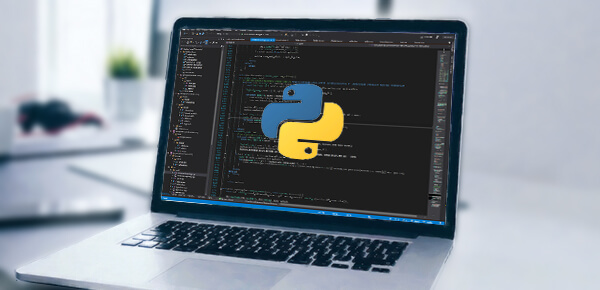在 Windows 中打开 PowerShell 有几种方法:
- 使用开始菜单:
- 点击 Windows 任务栏左侧的 “开始” 按钮。
- 在开始菜单中,找到 “Windows PowerShell” 文件夹并展开它。
- 选择 “Windows PowerShell” 或 “Windows PowerShell (管理员)”,分别以普通用户或管理员身份打开 PowerShell。
- 使用运行对话框:
- 按下 “Windows + R” 键组合,打开运行对话框。
- 在运行对话框中输入 “powershell”,然后按下 Enter 键。
- 使用命令提示符:
- 打开命令提示符(CMD)。
- 输入 “powershell”,然后按下 Enter 键。
- 使用文件资源管理器右键菜单:
- 在文件资源管理器中,导航到你要打开 PowerShell 的文件夹。
- 在文件资源管理器的空白区域,按住 Shift 键并同时右键单击。
- 在右键菜单中选择 “在此处打开 PowerShell 窗口” 或 “在此处打开命令窗口”。
无论使用哪种方法,都会打开一个 PowerShell 窗口,你可以在其中执行 PowerShell 命令和脚本。如果需要以管理员身份打开 PowerShell 以获取更高的权限,请选择带有 “(管理员)” 标签的选项。
注意:在较早版本的 Windows 中,可能会看到 “命令提示符” 或 “CMD” 替代 “Windows PowerShell”。这是因为 Windows 7 或更早版本中默认使用的是命令提示符,而不是 PowerShell。在较新的 Windows 版本中,推荐使用 PowerShell 来获得更强大的功能和脚本支持。

 便宜VPS测评
便宜VPS测评